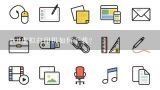xp系统共享win7系统打印机需密码应该怎么办,win10连接win7电脑的共享打印机需要账号密码登陆?

1、xp系统共享win7系统打印机需密码应该怎么办
您好,为您分享【图文教程】win7系统打印机共享需要密码怎么办打印机想必大家都再熟悉不过了吧,为了方便多人使用通常会将打印机设置共享,但是最近有win7系统用户反映说在同一局域网内已经将双方来宾账号启动,打印机已经设置共享了,而且win7系统那边共享高级设置里面已经设置了共享打印机及访问不需要密码,Xp机子上可以找到Win7的共享打印机项,但是连接共享打印机还会提示需要密码,可是有密码很是不方便,要怎么办呢,本文就给大家介绍一下具体的设置步骤如下。
1、在win7系统中点击开始--运行,在里面输入gpedit.msc,然后回车;
2、在弹出的窗口中依次展开:计算机配置----windows设置----安全设置----用户权限分配----拒绝从网络访问这台计算机,双击点开拒绝从网络访问这台计算机这个策略,删除里面的guest用户;
3、再依次展开:计算机配置----windows设置----安全设置安全选项----网络访问:本地帐户的共享和安全模式,双击点开,把访问类型改为:仅来宾
4、在桌面上右击计算机选择管理选项;
5、依次展开---系统工具---本地用户和组----用户---启用Guest这个用户
6、在Guest上右键----属性----去掉停用此帐户前面的勾;
7、最后,在网络和共享中心中打开“选择家庭和共享选项”----“更改高级共享设置”,关闭密码访问共享。参考资料:以上信息由车有料-免费查4S店维修保养记录提供。

2、win10连接win7电脑的共享打印机需要账号密码登陆?
win10连接win7上的共享打印机要填写win7登陆账号和密码,如果win10的登陆用户名和密码和win7的登陆用户名密码一致,那么连接共享时就不会要求输入用户名密码了。

3、win7共享打印机,设置密码(必须)后,经常需要重新连接,用上一段时间,共享就掉了,求助
非必要局域网最好就是开启来宾账号无密码共享 当然最好用网络打印,没有网络接口弄个网络打印服务器也没多少钱还方便,直接通过网络打印,不用非得连在一个电脑上了。

4、win7系统打印机共享需要密码怎么办【图文教程】
推荐:windows7纯净版64位
1、在win7系统中点击开始--运行,在里面输入gpedit.msc,然后回车;
2、在弹出的窗口中依次展开:计算机配置----windows设置----安全设置----用户权限分配----拒绝从网络访问这台计算机,双击点开拒绝从网络访问这台计算机这个策略,删除里面的guest用户;
3、再依次展开:计算机配置----windows设置----安全设置安全选项----网络访问:本地帐户的共享和安全模式,双击点开,把访问类型改为:仅来宾
4、在桌面上右击计算机选择管理选项;
5、依次展开---系统工具---本地用户和组----用户---启用Guest这个用户;
6、在Guest上右键----属性----去掉停用此帐户前面的勾;
7、最后,在网络和共享中心中打开“选择家庭和共享选项”----“更改高级共享设置”,关闭密码访问共享。 上面跟大家分享的就是关于win7系统打印机共享需要密码的全部内容,有遇到这样问题的用户可以参照上面的方法进行操作解决,希望能够帮助到大家。 相关推荐:Win7系统下无法访问共享打印机的解决方法 。

5、win7系统打印机共享需要密码怎么办
win7电脑共享打印机总是需要输入密码解决办法: 1:网络和共享中心----高级共享管理----专用和家庭组-----关闭密码保护。 2:上述不能解决,按win+r键,输入gpedit.msc,点确定,调出组策略。 找到:使用空白密码的账户只允许进行控制台登陆,设置为禁止。